Comment ajouter Bluetooth à votre ordinateur avec un adaptateur Bluetooth WLAN TP-Link?
Votre besoin
Je souhaite connecter un casque Bluetooth ou envoyer / recevoir des fichiers via Bluetooth, mais mon ordinateur ne prend pas en charge la fonction Bluetooth.
Comment puis-je y remédier?
Connectez un adaptateur Bluetooth TP-Link à votre ordinateur pour lui ajouter ce type de connectivité. Pour plus de détails, suivez les étapes ci-dessous.
Exemple d’installation avec l’Archer TX3000E v1
Étape 1. Branchez l'adaptateur à votre ordinateur
- Éteignez votre ordinateur, débranchez son câble d'alimentation, puis ouvrez son boîtier (cf. le mode d’emploi de l’ordinateur).
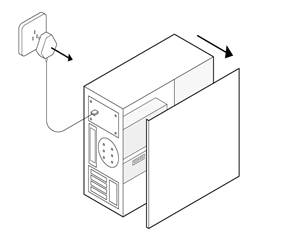
- Connectez le cordon USB fourni à l'adaptateur d’une part.
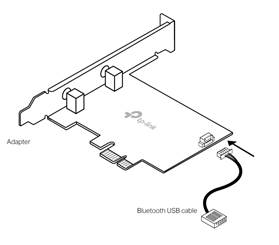
- Localisez un emplacement PCIE 1x (ou plus) disponible et insérez soigneusement l'adaptateur
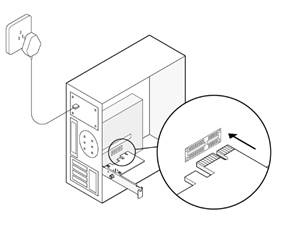
Remarque : Si l’équerre installée (12cm) sur l’adaptateur est inadaptée, et remplacez-la par l’équerre Low profile (8cm) fournie .
4. Localisez un connecteur F_USB disponible (consultez le mode d’emploi de la carte mère ou de l’ordinateur pour localiser ce type de connecteur)
et branchez-y l’autre extrémité du câble provenant de l’adaptateur en faisant attention au sens d’insertion
Si toutefois le branchement est incorrect côté ordinateur, la fonction Bluetooth ne sera pas disponible et ce même après l’installation des pilotes requis
- Une fois les connexions vérifiées refermez l’ordinateur avant de le reconnecter au réseau électrique.
Étape 2. Installez le pilote Bluetooth
Remarques :
Les étapes suivantes sont réalisées pour l’exemple sous Windows 10 (64 bits).
Les visuels peuvent différer de ceux de votre installation.
1. Insérez le CD et exécutez Autorun.exe ou téléchargez les pilotes depuis https://www.tp-link.com/support/download/
les versions les plus récentes y sont proposées.
2. Cliquez sur pour démarrer l'installation du pilote Bluetooth, puis suivez les instructions à l'écran pour procéder.
Remarque : N'installez PAS les pilotes Bluetooth et Wi-Fi simultanément.
Si le pilote Wi-Fi est en cours d'installation, veuillez attendre l’achèvement de l’installation avant de procéder le pilote Bluetooth.
3. Pour vérifier si votre pilote Bluetooth est bien installé, consultez
Comment vérifier si j'ai installé le pilote de mon adaptateur avec succès ou non sur Windows .
Vous pouvez également vérifier si l'icône Bluetooth s'affiche dans la barre de menus.
Étape 3. Jumeler votre appareil Bluetooth et votre ordinateur
1. Allumez votre appareil Bluetooth et rendez le détectable (consultez son mode d’emploi pour procéder).
2. Après l'installation du pilote Bluetooth, vous trouverez une icône Bluetooth affichée dans la barre de menus.
Faites un clic droit dessus et sélectionnez Ajouter un appareil Bluetooth ou Ajouter un appareil pour rechercher les appareils disponibles.
Remarque: Vous pouvez également accéder à Démarrer > Paramètres > Appareils > Bluetooth et autres appareils
pour accéder aux paramètres Bluetooth sur Windows 10.
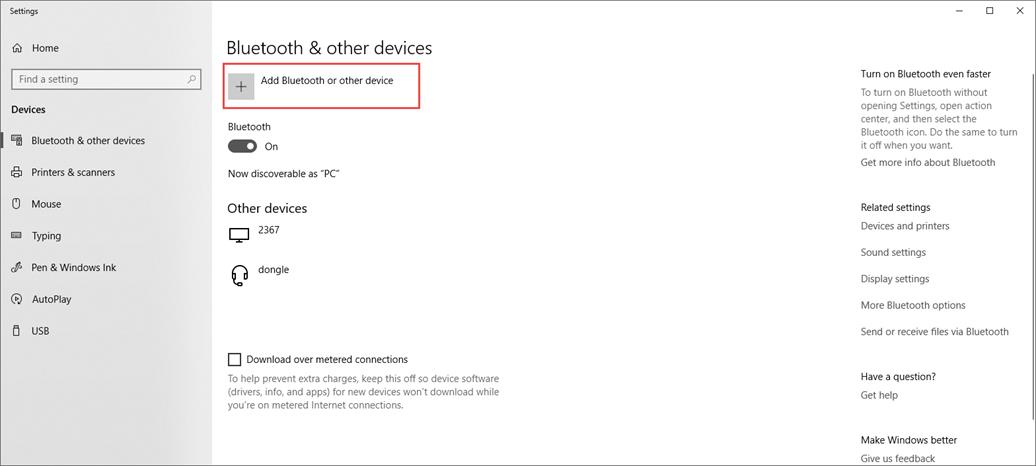
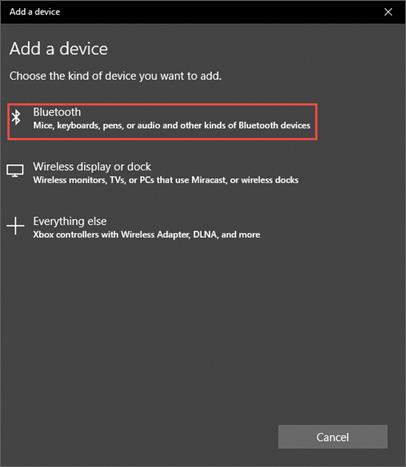
3. Sélectionnez votre appareil Bluetooth dans la liste et suivez les instructions supplémentaires pour terminer l’association.
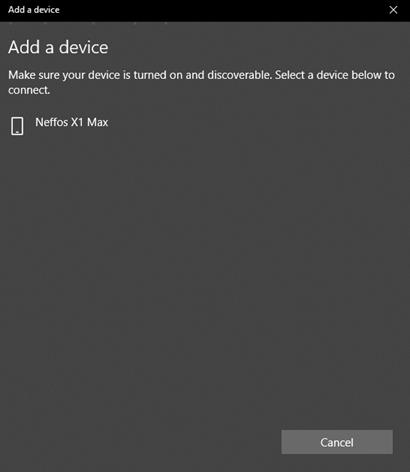
Étape 4. Echangez des fichiers avec cet appareil via Bluetooth
1. Sélectionnez Envoyer ou recevoir des fichiers via Bluetooth dans les paramètres Bluetooth de votre ordinateur.
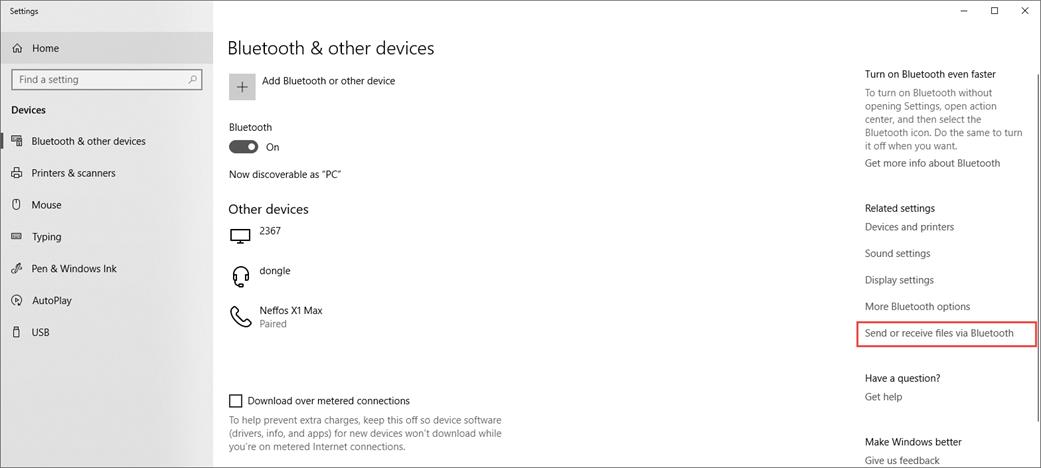
2. Sélectionnez si vous souhaitez envoyer ou recevoir des fichiers pour continuer.
Suivez ensuite les instructions à l'écran pour transmettre les fichiers.
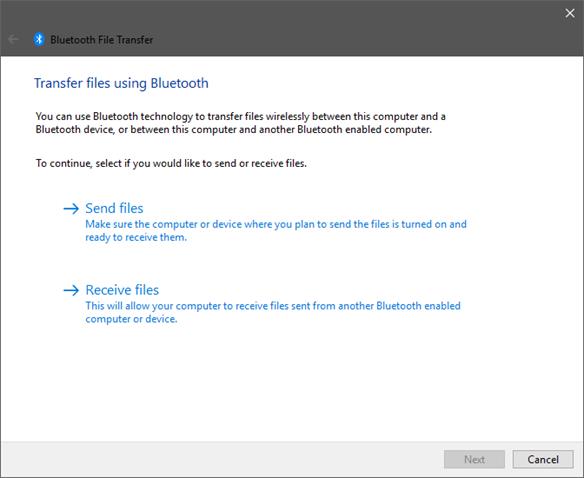
Pour plus d’informations, consultez le Centre de téléchargement afin d’accéder au documents et fichiers associés (mode d’emploi, pilotes…) à votre produit.
Est-ce que ce FAQ a été utile ?
Vos commentaires nous aideront à améliorer ce site.

